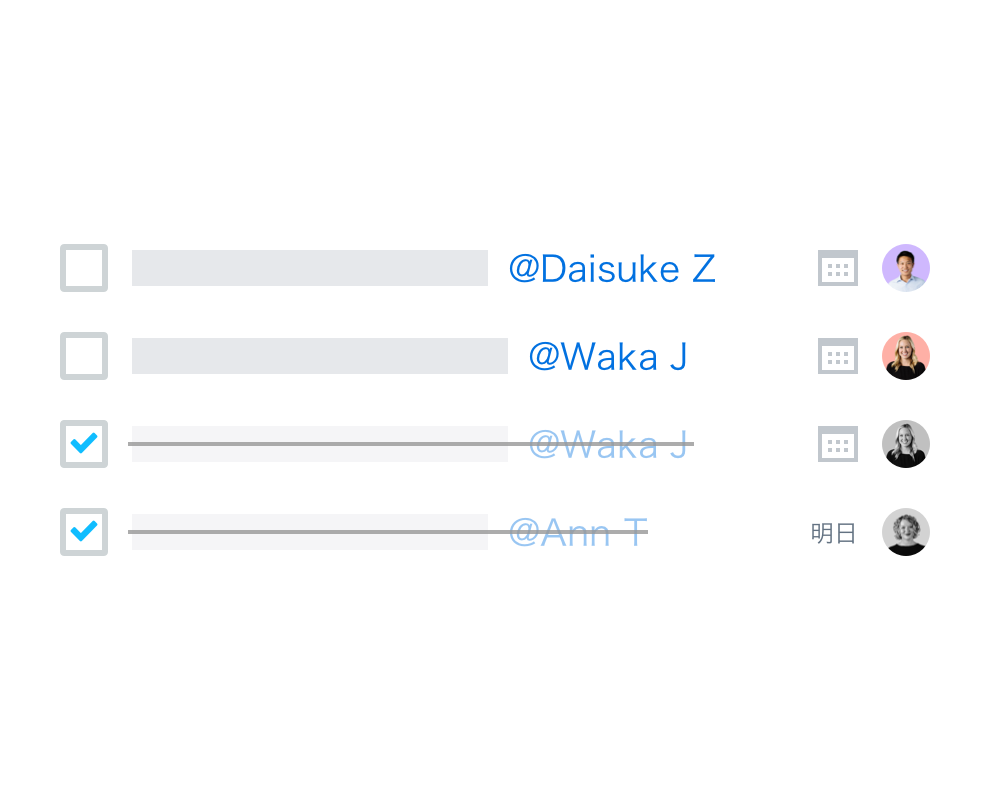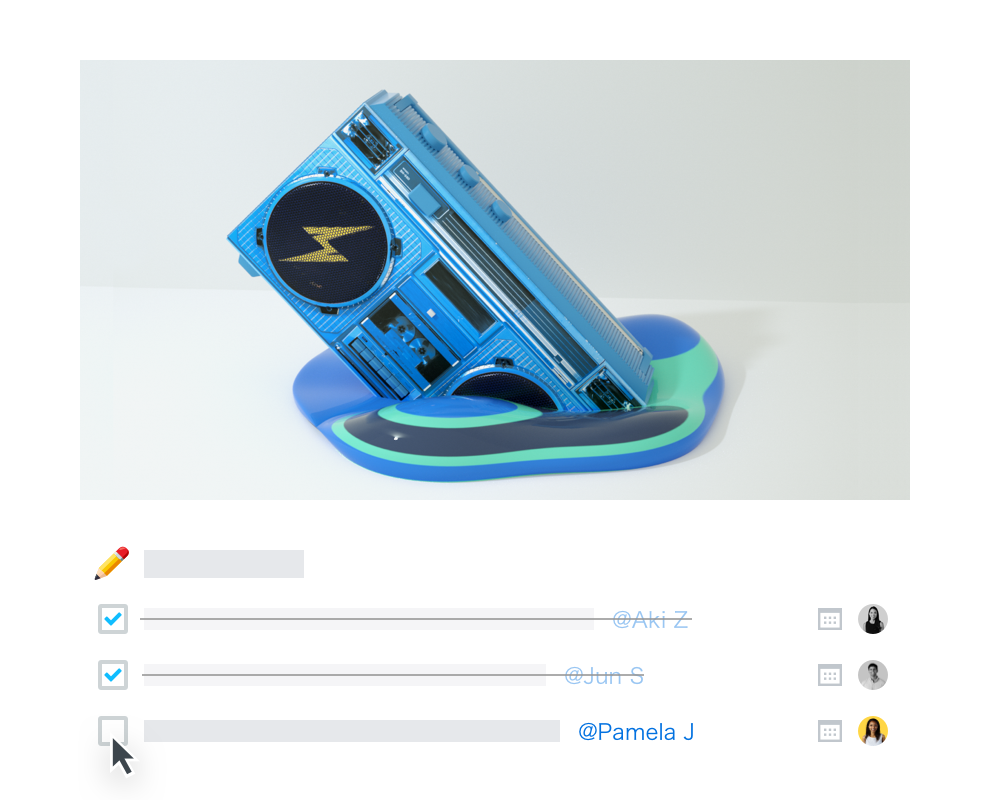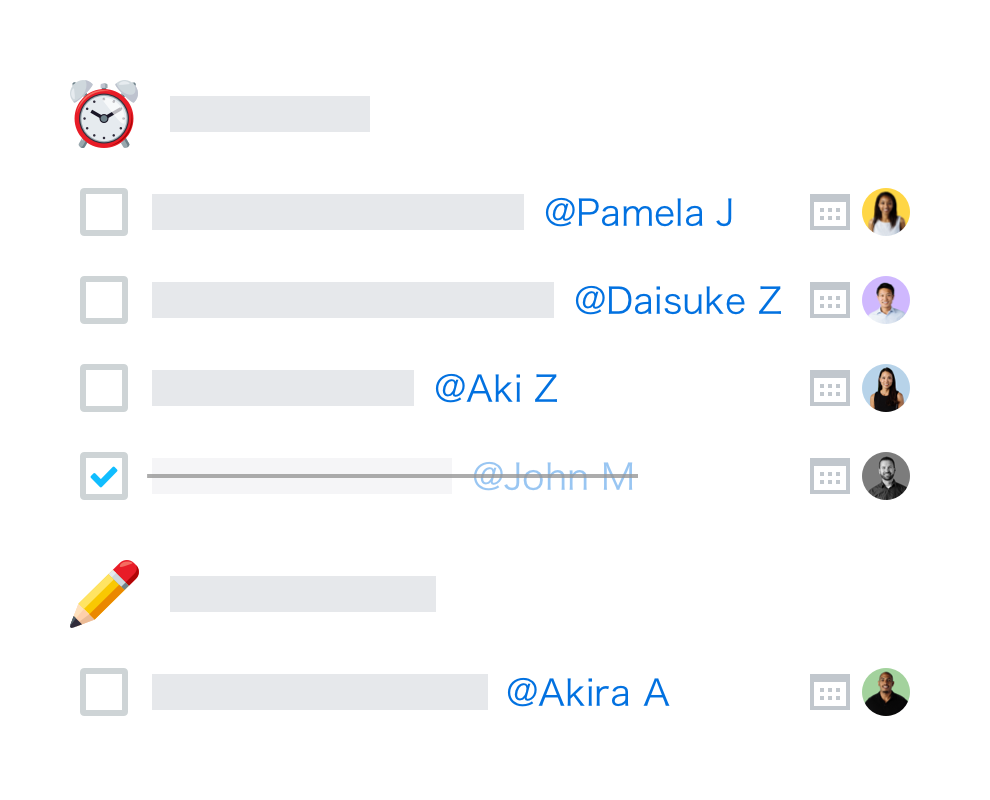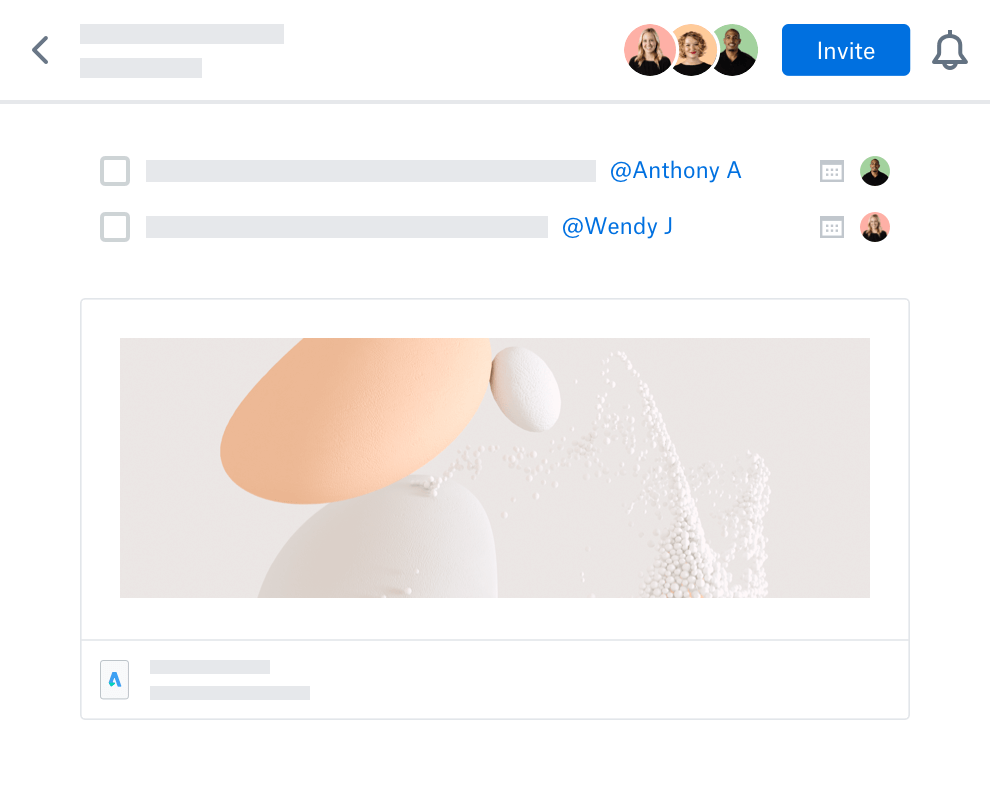作業の進捗に合わせてプロジェクトの To-do リストをチェック
Dropbox Paper を使用すると、プロジェクトやチームのタスクを一元管理できます。ミーティング時のメモ、画像、コード、アニメーション GIF など、プロジェクトに必要なすべてを追加しましょう。
プロジェクト管理の To-do リスト テンプレートを利用し、Paper ドキュメントで直接タスクを管理することができます。たとえば、雑誌の表紙画像を入稿する前にやるべきことのリストがあれば、「画像レビュー」という To-do リストをその画像のすぐ隣に配置します。作業しているコンテンツの隣にサブタスクの To-do リストを直接置くことで、何を行うべきかとその理由をチーム メンバーに周知できます。